Naučte se umění převodu souborů pro převod AMR do formátu MP3
AMR je zvukový kontejner používaný k ukládání dat o lidských hlasech nebo řeči. Pokud tedy přijímáte telefonní hovor a chcete jej nahrát, je to nejlepší formát pro jeho záznam. Přestože je velikost souboru tohoto kontejneru formátu malá, stále většina přehrávačů médií tento formát nepodporuje. Takže místo instalace přehrávače médií, proč jej nezkusit převést do nového formátu? Nejlepší způsob, jak převést AMR na MP3 je v seznamu níže. Kromě toho si vyberte převodník, který převod podporuje efektivně a efektivně.
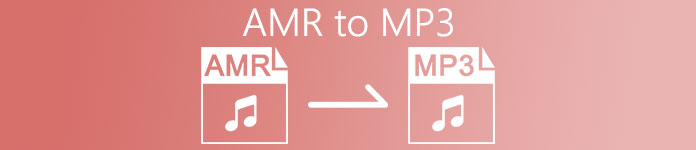
Část 1. AMR vs. MP3: Který z nich je lepší?
AMR a MP3 jsou jedním z nejlepších zvukových formátů, které můžete použít k uložení zvuku při zachování jeho kvality. Ale mají také odlišnosti, takže jsme tu, abychom určili, které to jsou, a abychom věděli, který z nich je nejlepší.
AMR
Jak již bylo zmíněno dříve, tento formát se používá k ukládání zvukových souborů nahraných prostřednictvím telefonních hovorů. Kromě toho je tento formát komprimován a vyvinut společností Ericsson, aby se stal malým. Tento formát však není vhodný pro ukládání hudby kvůli kompresi, kterou poskytuje.
MP3
Je známý jako univerzální zvukový formát pro ukládání zvukových nahrávek a hudby oběma způsoby. Tento formát je také všeobecně známý, takže můžete poslouchat formát souboru s příponou .mp4 na jakémkoli přehrávači médií. Ale pokud to použijete k ukládání záznamů hovorů, velikost souboru je mnohem větší a kvalita je nižší než AMR.
Pokud jej tedy chcete nahrát a uložit ve formátu AMR nebo MP3, zkuste použít tento FVC Screen Recorder. Jak se chlubí Záznamník zvuku pro záznam zvuku s malou velikostí a křišťálově čistým záznamem. Nahrajte si sem tedy své jamování, podcasty a další.
Stažení zdarmaPro Windows 7 nebo novějšíBezpečné stahování
Stažení zdarmaPro MacOS 10.7 nebo novějšíBezpečné stahování
Kromě toho nyní pokračujte a vyberte největší převodník pro převod AMR na MP3 pomocí podrobných kroků uvedených níže. Všechny níže uvedené nástroje již byly pečlivě testovány naším týmem, abychom o nich poskytli pouze fakta.
Část 2. Naučte se, jak převést AMR na MP3 online a offline
1. FVC Video Converter Ultimate
Fenomenální převodník je tady v našem městě, FVC Video Converter Ultimate. Každý problém má jiné řešení, ale pokud máte tento víceúčelový konvertor, editor, enhancer, booster a další. Proč tedy potřebujete najít jiný nástroj k vyřešení vašeho problému s převodem? pokud tento nástroj má vše. Většina převodníků je také neúčinná a neefektivní při provádění převodu. Tento nástroj je sice placený, ale není třeba panikařit, protože je levný, což znamená, že i když máte pár dolarů, stále se můžete učit jak převést AMR na MP3. Chcete-li na někoho udělat dojem, můžete tento převodník použít podle těchto jednoduchých kroků, které jsou určeny pouze pro vás.
Krok 1. Stáhněte si software na svůj disk kliknutím na tlačítko stahování. Poté jej nainstalujte, nastavte a kliknutím na tlačítko Dokončit uložte nastavení.
Stažení zdarmaPro Windows 7 nebo novějšíBezpečné stahování
Stažení zdarmaPro MacOS 10.7 nebo novějšíBezpečné stahování
Krok 2. Poté pro přidání zvukového souboru AMR klikněte na Plus podepsat a vyhledejte soubor ve své složce.
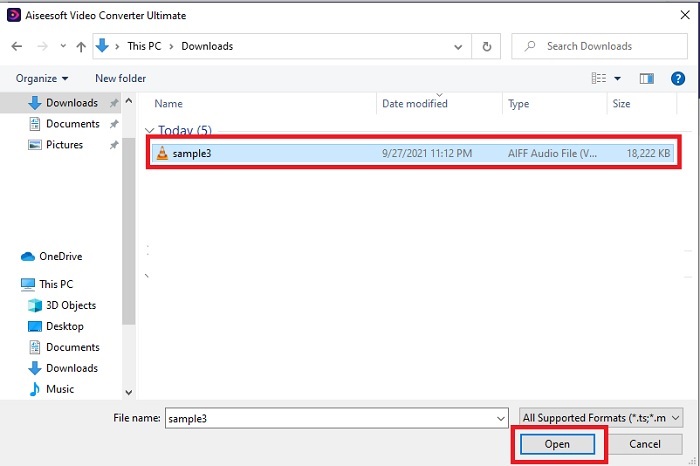
Krok 3. zmáčkni Převést vše na možnost změnit AMR na MP3 nebo jakýkoli formát audio souboru, jaký chcete.
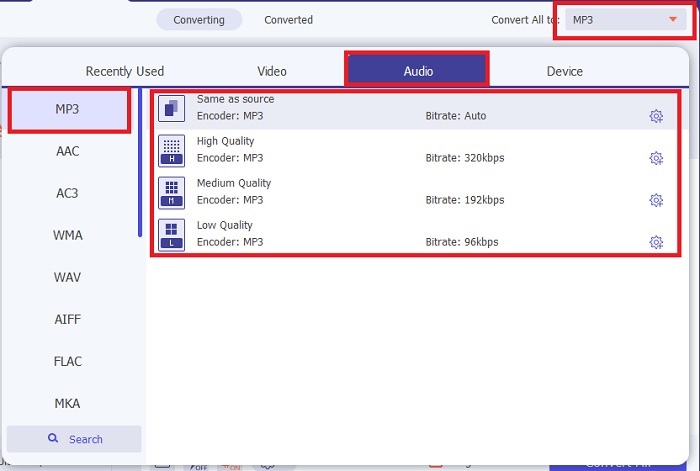
Krok 4. Chcete-li zahájit proces převodu, stiskněte tlačítko Převést vše.
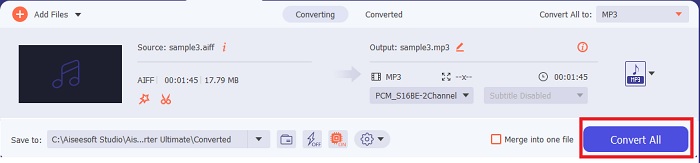
Krok 5. Po dokončení procesu se na obrazovce zobrazí složka souborů. A kliknutím na první soubor si poslechněte nový převedený audio soubor AMR.
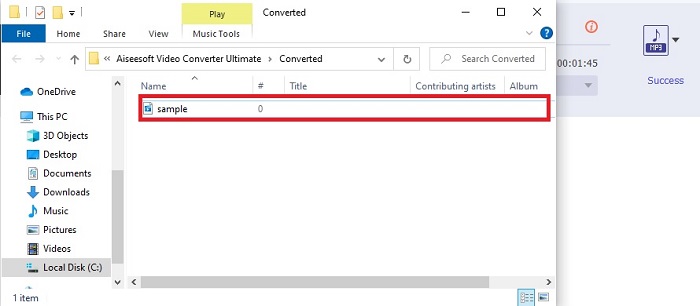
2. FVC Free Audio Converter
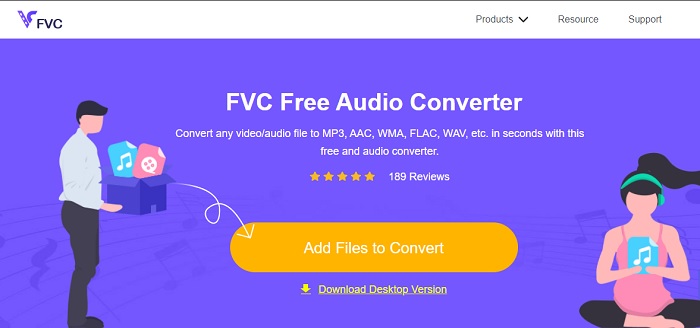
Pokud nejste fanouškem stahování softwaru na disk, můžete použít toto AMR audio na MP3 převodník online, Převaděč zvuku FVC zdarma. Tento webový nástroj byl vyvinut společností FVC pro ty, kteří nechtějí utrácet své peníze za konverzi. Tento nástroj je tedy přístupný pouze online, což znamená, že jej nemůžete používat, pokud ve vaší oblasti není internet. Také hlavní editační funkce nejsou v tomto webovém nástroji, ale můžete změnit bitrate, fps a rozlišení konečného výstupu. Nejen to, formát, který je zde k dispozici, je velmi omezený, ale konverze, kterou zde můžete provést, je neomezená. Což znamená převádět všechny soubory bez omezení, ale jednotlivě. Kromě toho, abyste věděli, jak tento webový nástroj funguje, musíte postupovat podle níže uvedených kroků.
Krok 1. Chcete-li otevřít Převaděč zvuku FVC zdarma, klikněte na hypertextový odkaz, který odkazuje na hlavní webovou stránku.
Krok 2. Poté stiskněte tlačítko Přidejte soubory k převodu ke spuštění nástroje.
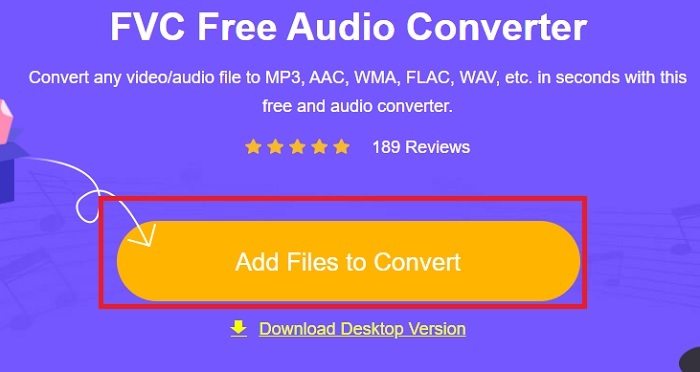
Krok 3. Po spuštění nástroje je nyní správný čas vložit váš soubor AMR. Po nalezení souboru klikněte na otevřeno nahrát je do nástroje.
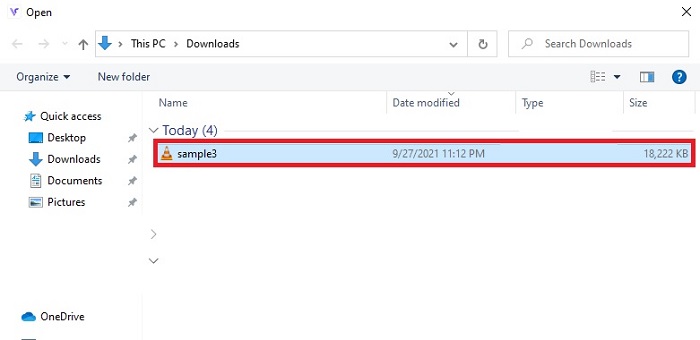
Krok 4. Zde vyberte, v jakém zvukovém formátu má být. Pokud jste již vybrali nový formát, klepněte na Konvertovat tlačítko pro spuštění procesu.
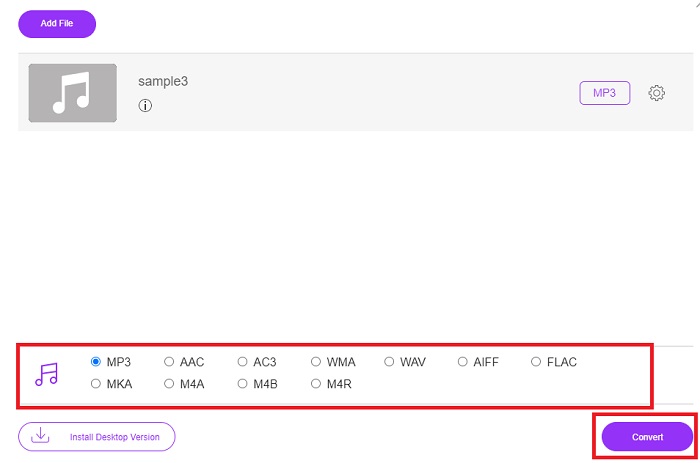
Krok 5. Pokud je převod dokončen, klikněte na složku a vyhledejte dokončený převod, který jste provedli dříve.
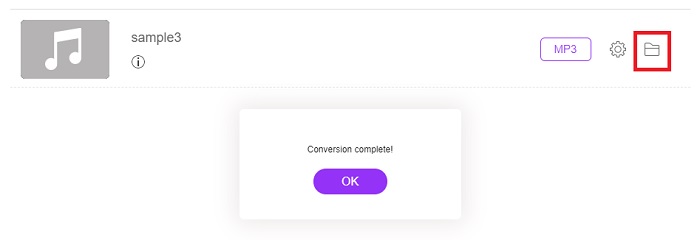
3. Přehrávač médií VLC
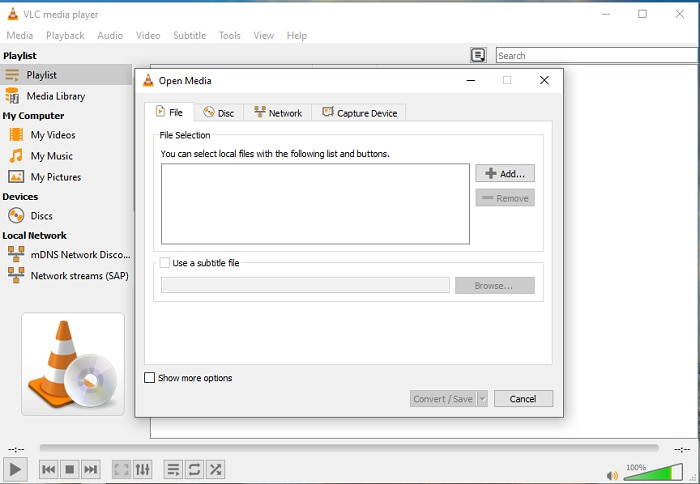
Můžete to použít Software pro převod souborů AMR na MP3 a je zdarma ke stažení na vašem PC nebo Mac. Ale VLC podporuje méně formátů a vylepšuje funkce pro přidání do vašeho mediálního souboru. Převod souborů zde je také o něco těžší než přehrávání mediálního souboru. Pokud se tedy pokoušíte převádět zde, nečekejte nic moc, protože to není nejlepší použití při převodu. I když si to můžete vyzkoušet sami podle následujících kroků níže.
Krok 1. Stáhněte, nainstalujte a otevřete VLC na ploše.
Krok 2. Klikněte na ikonu Média nad rozhraním Převést / Uložit. V novém rozhraní klikněte na Přidat pro vložení souboru Převést / Uložit pokračovat.

Krok 3. Vyberte požadovaný formát na Profil, nastav Cílový soubora klepněte na Start.
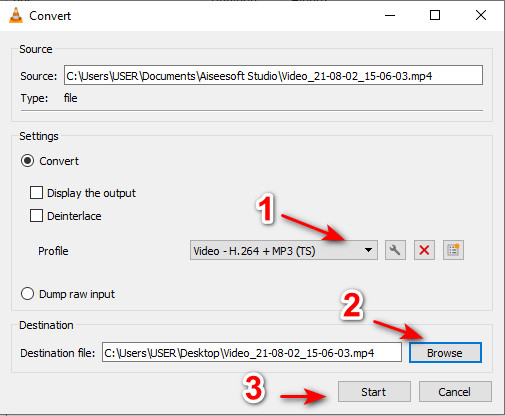
4. Windows Media Player
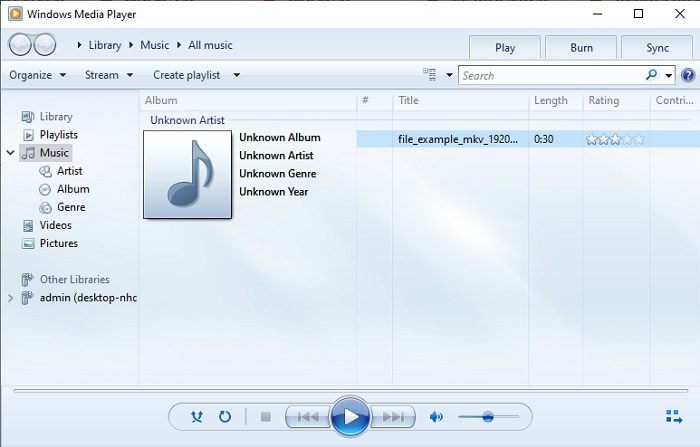
Na rozdíl od VLC toto Windows přehrávač médií je nativní přehrávač médií, který můžete použít na každé ploše programu Windows. I když formát AMR zde nelze přehrát kvůli technicitě jeho komprese. Takže, pokud chcete přehrávat své .amr soubory zde, musíte následovat jak převést AMR na MP3 na Windows Media Player. Technicky to není váš typický konvertor, ale je to pravděpodobnější ripper, který změní formát, který se má uložit.
Krok 1. Otevřete Windows Media Player na ploše.
Krok 2. Klikněte na Uspořádat a vyberte Možnosti. Poté stisknutím Změnit změňte cíl, vyberte Formát a upravte kvalitu zvuku podle svých požadavků. Pokračujte kliknutím na tlačítko Použít a OK.
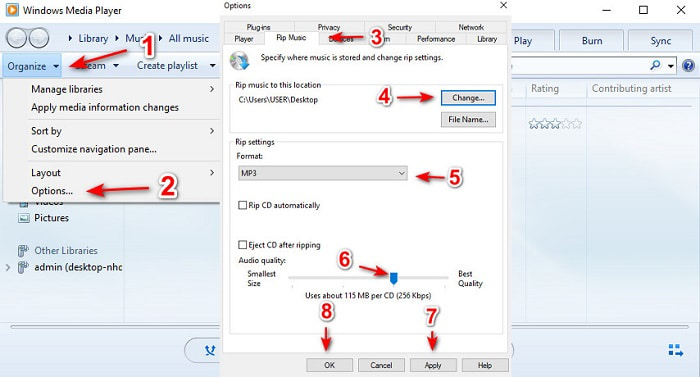
Krok 3. Vložte disky DVD, CD nebo Blu-ray, které chcete ripovat a také převést. Po vložení se proces automaticky spustí.
Další čtení
Část 3. Časté dotazy o AMR do MP3
Proč nemohu přehrát své soubory .amr?
Jaký je kodek, který se používá pro ukládání dat pro soubory AMR?
Mohu přehrávat soubory AMR na svém iPhone?
Závěr
Pro ukončení diskuse je nyní snazší pochopit, co je formát AMR a jaké soubory pokrývá. Přestože převodníky, které jsou zde uvedeny, umí převést AMR na MP3, přesto se fenomenální převodník snažil vyniknout. The FVC Video Converter Ultimate předvádí velký potenciál nejen v konverzi, ale i v jiných skladbách. Pokud tedy chcete zažít novou úroveň převodu mediálních souborů, je nutné použít konečný převodník.
Stažení zdarmaPro Windows 7 nebo novějšíBezpečné stahování
Stažení zdarmaPro MacOS 10.7 nebo novějšíBezpečné stahování



 Video Converter Ultimate
Video Converter Ultimate Screen Recorder
Screen Recorder


